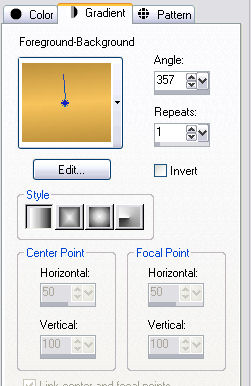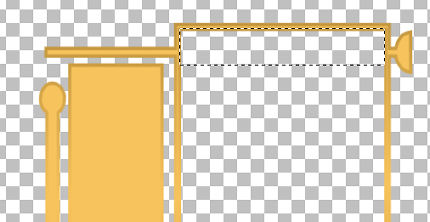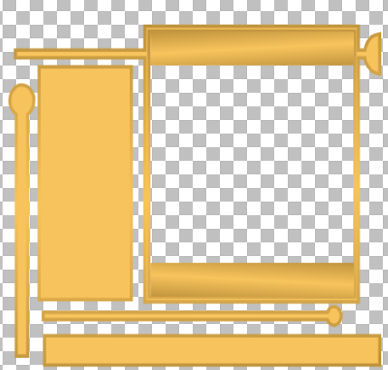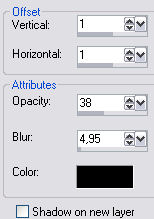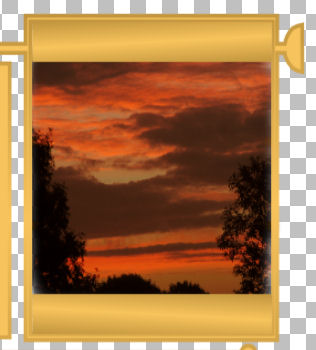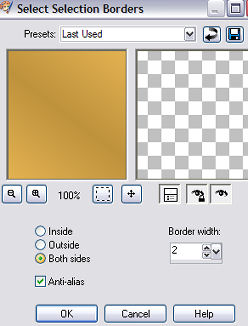Psp 9
Materialer 
Preset shapen MCht lægges i din preset shapes folder
Fonten enten i din font mappe eller åben den og minimer den
Billedet her kan du tage med som pegepind

Nyt layer 550 x 450
sæt forgroundcolor til #be923c
og backgroundcolor til #f7c35c
lav en gradient med disse indstillinger
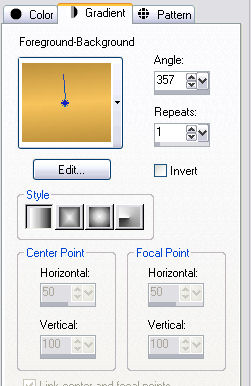
Aktiver dit Preset shape tool 
og find MCht_shapes01
og tegn fra venstre mod højre og nedad med musen

Aktiver selection tool og tegn en firkant inde i således
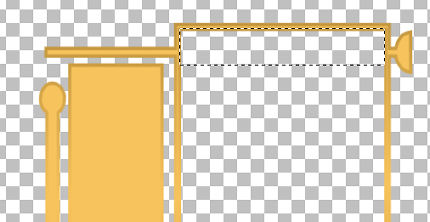
New layer
floodfill med din gradient
brug evt. dit deform tool til at strække den så den fylder
korrekt i begge sider
Gå til layers - dublicate - image - flip og ryk på plads
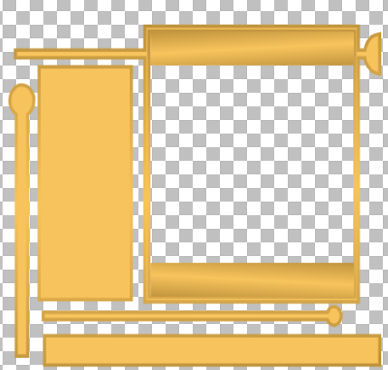
Aktiver nu selection tool og sæt mode til "shift"og
tegn vindues gitter

Nyt layer
floodfill med din gradient fra før
Add shadow
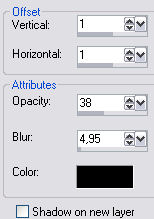
Ryk layeret ned så det ligger i bunden
Nyt layer
tegn igen med selection tool en firkant ved gitteret
Nyt layer
åben tuben med solnedgangen - copy paste into selection
selection none
stræk den på plads med deform tool
med lasso tegner du op langs kanter hvis der er noget der stikker
ud over
og "delete"
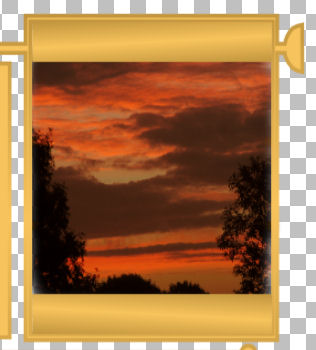
ryk layeret ned i bunden af dine layers
nyt layer
samme indstilling med selection tool og tegn en firkant igen
nyt layer
aktiver tuben med månen og skyerne - copy og paste into selection
selection - none
Selection tool igen
tegn denne gang en firkant i den lille ramme til venstre
nyt layer
aktiver tuben med damen - copy paste into selection
select none
add samme drop shadow som tidligere
Aktiver tuben ADS smoking - copy paste as new layer
resize 4 gange - add samme drop shadow som tidligere
placer hende så hun sidder foran vinduet (se færdige image)
Aktiver tuben "image35" - blomsterne
copy - paste as new layer
placer nederst til højre - resize 1 gang
add samme drop shadow
Aktiver tuben med klemmerne
copy paste as new layer
placer dem oppe til venstre
Nu mangler vi bare teksten
aktiver dit text tool og brug disse indstillinger

flyt på plads på den nederste "stang - med lasso
tegner du op som her

ved de bogstaver du synes og hit delete
så ser det ud som om bogstaverne hænger på stangen
aktiver selection for sidste gang i denne tut *G*
tegn en firkant der går ud over selve din preset shape
nyt layer
floodfill med gradient

ryk layeret nederst i dine layers
stadig selecteret
selections - modify - select selection borders
med disse indstillinger
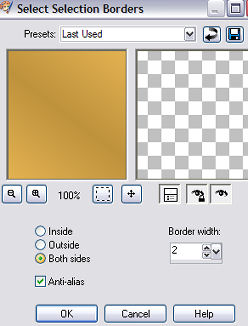
klik oppe i gradients og i "invert"

floodfill med denne gradient
add drop shadow - og en gang mere med minus foran V og H
Luk for nederste layer og layeret med klemmerne
merge de andre layers visible
Add drop shadow som tidligere
åben alle layers
layers - merge visible
Nu er vi endelig færdige...
gem som gif fil
håber du kunne lidt tutten
Hanne